「エックスサーバーで独自ドメインのメールアドレスって作れるの?」
そんな疑問をお持ちの方へ。
結論から言うと、エックスサーバーと独自ドメインがあれば、メールアドレスは簡単に何個でも作成可能です。
今回は、初めての方でも安心して作成できるように、メールアドレスの作成手順を3ステップで丁寧に解説します。さらに、作成したメールアドレスの便利な活用術やよくある質問もまとめていますので、ぜひ最後までご覧ください。
事前に必要なもの【2つだけ】
エックスサーバーでメールアドレスを作成する前に、以下の2点を準備しておきましょう。
- Xserverアカウントの登録
- 独自ドメインの取得
1. Xserverアカウントを取得する方法
- エックスサーバー公式サイト にアクセス
- 「お申し込み」をクリック
- プラン・サーバーIDを選択
- 名前、住所、メールアドレスなどを入力
- 登録完了&ログイン情報がメールで届く
※初回登録者には10日間の無料お試し期間が用意されている場合があります。
2. 独自ドメインを取得する方法
- ドメイン取得サービス(例:お名前.com、ムームードメイン等)に登録
- 使用したいドメイン名を入力し、空き状況を確認
- 希望のドメインを購入(決済)
- ネームサーバーをエックスサーバーに設定
【本題】メールアドレスを作成する3STEP
STEP1:サーバーパネルにログイン
Xserverアカウントにログイン後、「サーバー管理」へ進みます。そこから「サーバーパネル」に入れます。
※「サーバーパネル」の表記はありませんが、「サーバー管理」からアクセス可能です。
STEP2:ドメインを選択
「メールアカウント設定」をクリックすると、登録済みのドメイン一覧が表示されます。
作成したいメールアドレスの対象ドメインの「選択する」を押します。
STEP3:メールアドレスを入力して作成
- 「メールアカウント追加」タブを選択
- 以下の情報を入力:
- アカウント名(例:info@yourdomain.com の「info」部分)
- パスワード
- 容量(初期値は2,000MB/最大5,000MB)
- コメント(任意)
「確認画面へ進む」→「追加する」で完了!
複数アドレスを一括で登録したい場合は、「メールアカウント一括登録」タブを使うと効率的です。
作成したメールアドレスの便利な使い方2選
1. Gmailと連携して送受信できるようにする
Gmailと連携すれば、スマホやPCからいつでもチェック可能。Googleの強力な迷惑メールフィルターや検索機能も利用でき、非常に便利です。
2. 複数メールアドレスの受信を一元管理
たとえば「info@」「support@」「sales@」など、複数作成したメールアドレスも一括で受信できます。メールソフトや転送設定を使えば、管理の手間が大幅に軽減されます。
よくある質問Q&A
- メールアドレスはいくつまで作れますか?
-
上限なしです。ただし、ディスク容量には注意してください。プランごとの容量上限に依存します。
- 一度作ったメールアドレスは変更できますか?
-
変更可能です。
Xserverアカウントの「登録情報確認・編集」から対応できます。
- スマホで使いたいのですが?
-
使用可能です。
GmailやiPhoneの「メール」アプリなど、一般的なメールソフトに設定することで、スマホでも簡単に利用できます。
- セキュリティは大丈夫ですか?
-
A. 十分に対策されています。
- SSL暗号化通信
- アンチウイルス
- 迷惑メールフィルター
- 国外からのSMTPアクセス制限 など
- 容量制限はありますか?
-
デフォルトは2,000MBですが、最大5,000MBまで設定可能です。
まとめ|独自メールアドレスをビジネスに活かそう!
エックスサーバーを使えば、誰でも簡単にプロ仕様のメールアドレスを作成できます。
「info@自社ドメイン」などのメールは、信頼性アップにもつながり、ビジネスシーンで特に有効です。
まだ設定していない方は、ぜひこの3STEPでメールアドレスを作成して、日々の業務や情報発信に役立ててください。



コメント